- Převod AVCHD na MP4
- Převést MP4 na WAV
- Převést MP4 na WebM
- Převod MPG na MP4
- Převést SWF na MP4
- Převést MP4 na OGG
- Převést VOB na MP4
- Převést M3U8 na MP4
- Převést MP4 na MPEG
- Vložit titulky do MP4
- Rozbočovače MP4
- Odebrat zvuk z MP4
- Převod videí 3GP na MP4
- Úpravy souborů MP4
- Převést AVI na MP4
- Převést MOD na MP4
- Převést MP4 na MKV
- Převést WMA na MP4
- Převod MP4 na WMV
Kompilace nejlepších způsobů a nástrojů pro otáčení GIF (2023)
 Aktualizováno dne Lisa Ou / 20. října 2021 16:30
Aktualizováno dne Lisa Ou / 20. října 2021 16:30GIFy se na sociálních sítích často používají ke komunikaci emocí a zpráv s nádechem umění. Protože jsou povoleny pro nepřetržitou smyčku fotografií nebo bezhlučnou animaci, která nevyžaduje, aby někdo hrál. Pokud však váš GIF nemá správnou orientaci, bude při přenosu nebo vyjádření vaší zprávy neúčinný. V důsledku toho je jejich rotace volána na vyžádání. Zde jsme sestavili seznam největších a snadno použitelných rotačních nástrojů pro GIF.
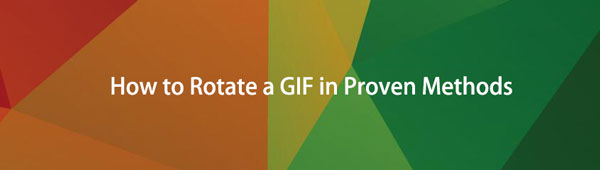

Seznam příruček
1. Co je to GIF
Graphical Interchange Format nebo populárně známý jako GIF je obrázkový formát, který byl vytvořen za účelem zajištění co nejnižší velikosti souboru při animaci obrázků. Je to bezztrátový formát souboru obrázků, který si poradí jak s animovanými, tak se statickými obrázky.
Stručně řečeno, GIF jsou ideální pro solidní vizuály s omezenými paletami barev, jako jsou loga. To využívá výhody bezztrátové komprese formátu, která upřednostňuje ploché, rovnoměrně barevné oblasti s ostrými hranami. Lze s ním vytvářet i malé animace a videoklipy v nízkém rozlišení. Je to běžné u blogů, sociálních médií a aplikací pro rychlé zasílání zpráv, kde se často používá pro zábavné a emotivní reakce.
Video Converter Ultimate je nejlepší software pro převod videa a zvuku, který dokáže převádět MPG / MPEG na MP4 s vysokou rychlostí a vysokou kvalitou obrazu / zvuku.
- Převod jakéhokoli videa / zvuku, jako je MPG, MP4, MOV, AVI, FLV, MP3 atd.
- Podpora 1080p / 720p HD a 4K UHD video konverze.
- Výkonné editační funkce, jako je Oříznout, Oříznout, Otočit, Efekty, Vylepšit, 3D a další.
2. Jak otočit GIF
Jak otočit GIF pomocí FoneLab Video Converter Ultimate
FoneLab Video Converter Ultimate je software, který vám umožňuje otáčet, převádět, slučovat, ořezávat, rozdělené video a zvuk v jakémkoli formátu souboru včetně GIF. Má přátelské rozhraní a snadno použitelná tlačítka, která vám umožní snadno ovládat váš úkol. Má také rychlý fázový proces, multiformátové preference, hromadná konverze souborů, je kompatibilní s jakýmkoli zařízením a poskytuje vysoce kvalitní výstup. Lze jej také nainstalovat na počítače se systémem Windows i Mac, díky čemuž je jeho používání atraktivnější. Všechny tyto funkce jsou dostupné pouze v jednom programu, takže pokud chcete otočit GIF, bude to nepochybně vaše první možnost.
Video Converter Ultimate je nejlepší software pro převod videa a zvuku, který dokáže převádět MPG / MPEG na MP4 s vysokou rychlostí a vysokou kvalitou obrazu / zvuku.
- Převod jakéhokoli videa / zvuku, jako je MPG, MP4, MOV, AVI, FLV, MP3 atd.
- Podpora 1080p / 720p HD a 4K UHD video konverze.
- Výkonné editační funkce, jako je Oříznout, Oříznout, Otočit, Efekty, Vylepšit, 3D a další.
Kroky, jak otočit GIF pomocí FoneLab Video Converter Ultimate:
Pomocí nástroje FoneLab Video Converter Ultimate můžete otočit GIF dvěma (2) způsoby. Buď je to pomocí vestavěných nástrojů pro úpravy, nebo rotátoru na panelu nástrojů.
Pro vestavěné editační nástroje:
Krok 1Stáhněte si a nainstalujte FoneLab Video Converter Ultimate do počítače, poté se automaticky spustí.

Krok 2V rozhraní importujte soubor GIF kliknutím na Přidat soubor nebo jej jednoduše přetáhněte ze složky.
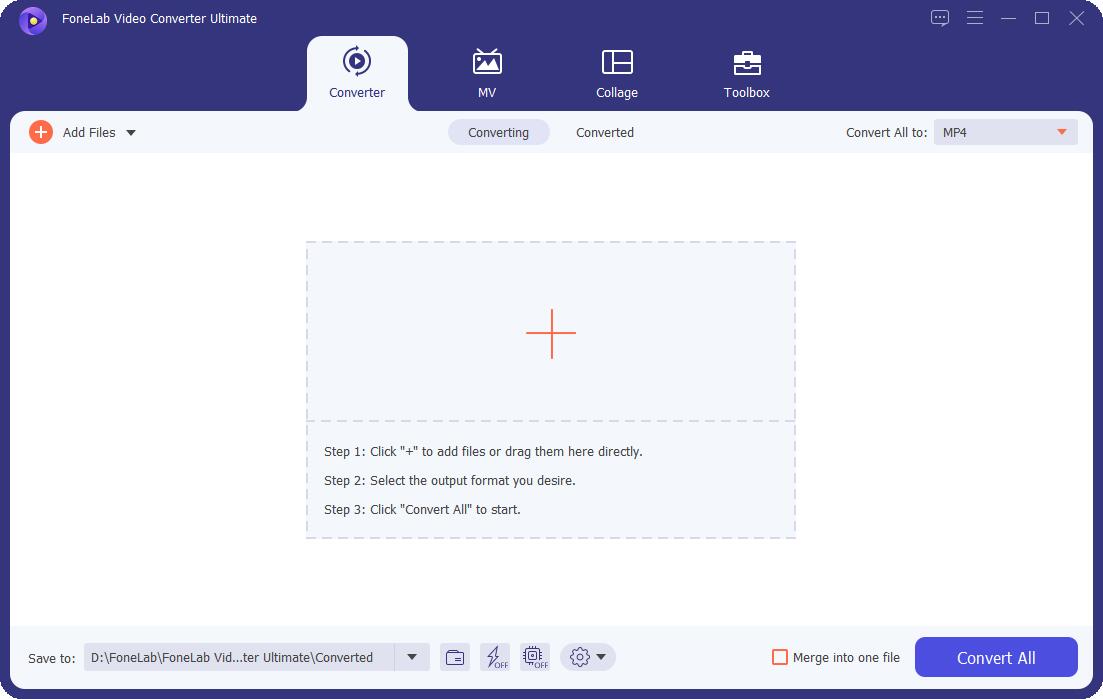
Krok 3Poté klikněte na tlačítko Nástroj pro úpravy pod Soubor GIF.
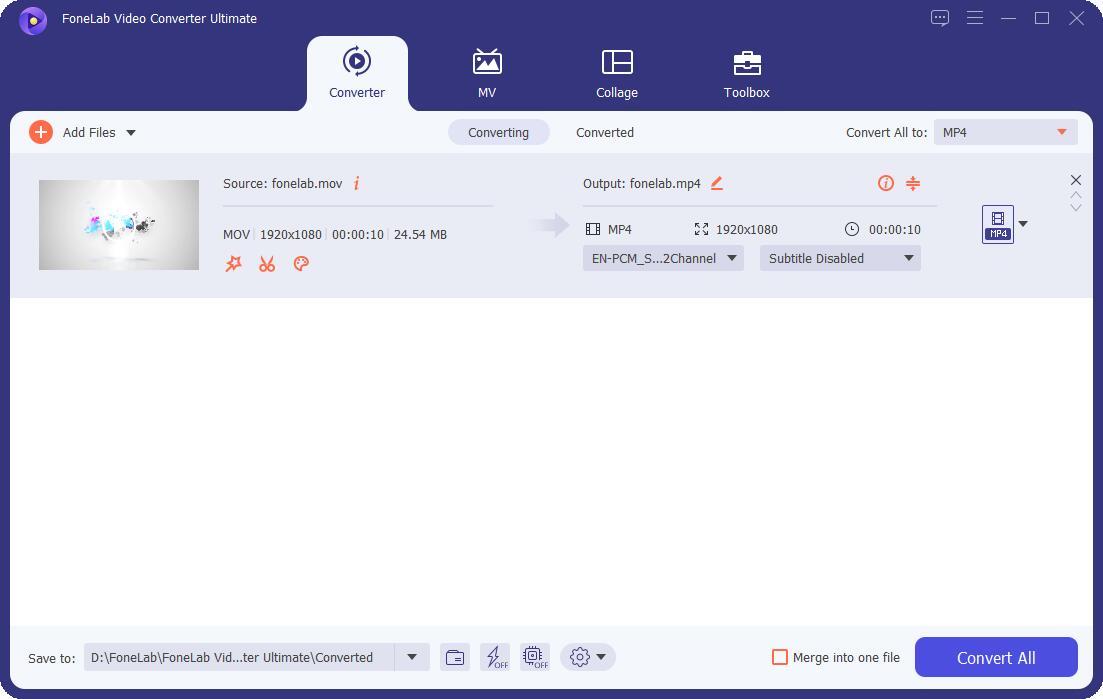
Krok 4Ve vyskakovacím okně pomocí otočného tlačítka otočte GIF podle svých preferencí. Poté klikněte na OK .

Krok 5Nakonec klikněte na ikonu Převést vše tlačítko a uloží se do vašeho zařízení.

Pro nástroj Toolbox Rotating Tool:
Krok 1Ke stažení FoneLab Video Converter Ultimate a nainstalujte jej do počítače. Poté spusťte software, abyste viděli jeho přátelské rozhraní. V hlavním rozhraní klikněte na Toolbox panel.
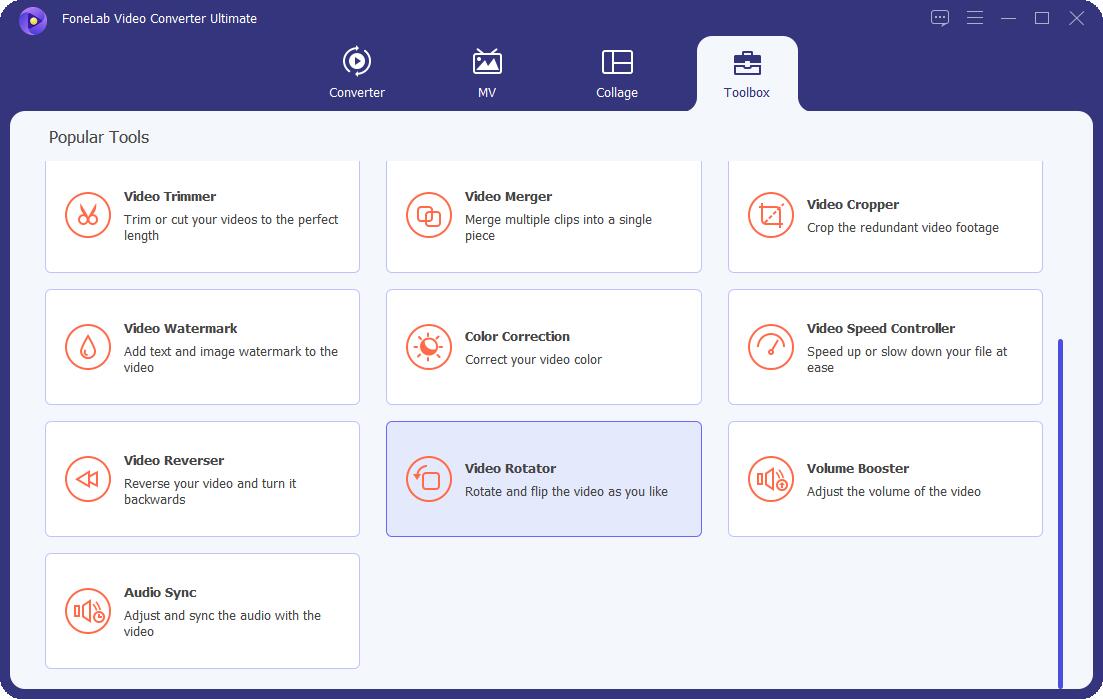
Krok 2Ve vyskakovacím okně klikněte na Přidat soubor nebo přetáhněte soubor GIF.
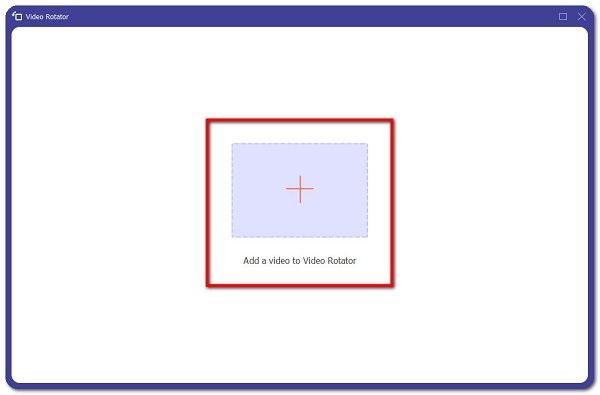
Krok 3Poté přejděte na Rotační nástroj otočit GIF na požadovanou orientaci.

Krok 4Poté změňte formát výstupního souboru na GIF. Poté klikněte na OK knoflík. Nakonec klikněte na Vývoz tlačítko a uloží se do vašeho zařízení.
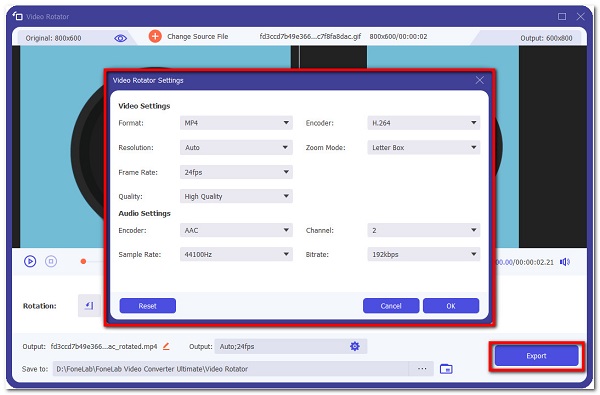
Jak otočit GIF v Adobe Photoshopu
Adobe Photoshop je software určený pro úpravu obrázků, skládání digitálního umění, animaci a grafický design. Dodává se se sadou profesionálních nástrojů pro úpravu rastrových obrázků, grafický design a digitální umění. Využívá vrstvení, které poskytuje hloubku a všestrannost procesu návrhu a úprav, stejně jako výkonné editační nástroje, které dokážou váš výstup proměnit v profesionální. V našem případě jej lze výborně využít k otáčení animovaných GIFů.
Video Converter Ultimate je nejlepší software pro převod videa a zvuku, který dokáže převádět MPG / MPEG na MP4 s vysokou rychlostí a vysokou kvalitou obrazu / zvuku.
- Převod jakéhokoli videa / zvuku, jako je MPG, MP4, MOV, AVI, FLV, MP3 atd.
- Podpora 1080p / 720p HD a 4K UHD video konverze.
- Výkonné editační funkce, jako je Oříznout, Oříznout, Otočit, Efekty, Vylepšit, 3D a další.
Kroky, jak otočit GIF pomocí Adobe Photoshop:
Krok 1Nejprve si stáhněte a nainstalujte Adobe Photoshop do počítače. Poté spusťte software, abyste viděli jeho rozhraní. V hlavním rozhraní klikněte na Soubor panel tedy Otevřená nebo můžete jednoduše přetáhnout soubor GIF.
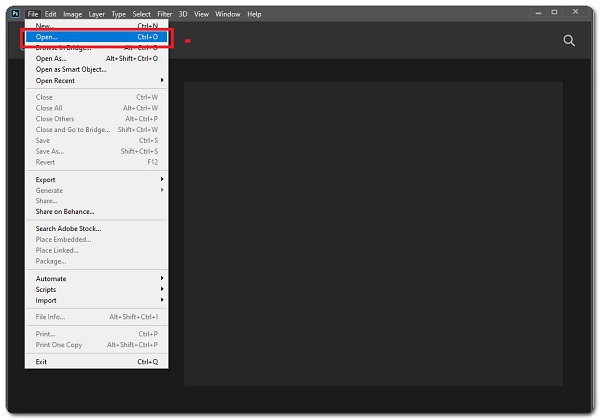
Krok 2Po importu na Vrstvy v pravém dolním rohu obrazovky klikněte na vrstvu obsahující vrstvu GIF, kterou chcete otočit.
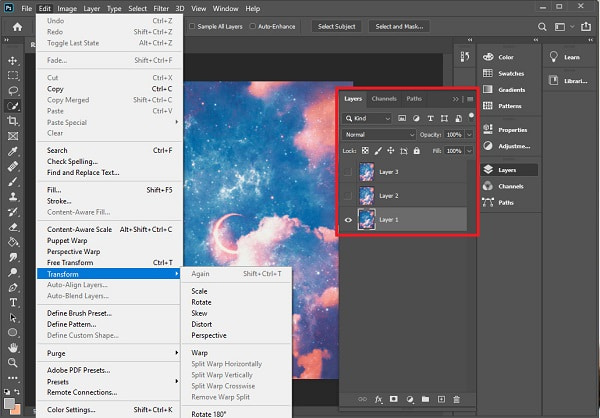
Krok 3Potom klepněte na tlačítko Rychlý výběr Nástroj a poté jej použijte ke zvýraznění objektu, který chcete otočit. Pokud chcete otočit celou vrstvu, nemusíte nic vybírat.
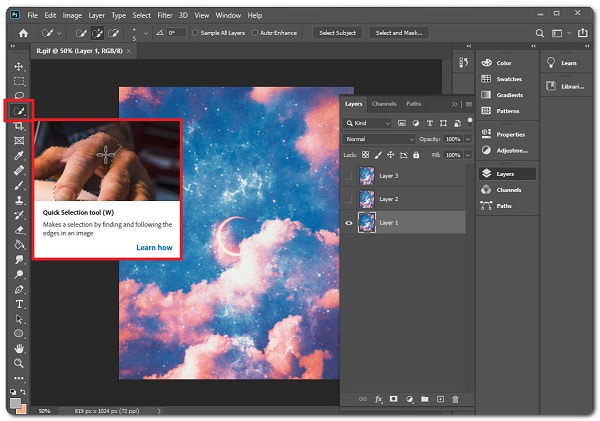
Krok 4Klepněte na tlačítko Změnit. v panelu nabídek v horní části obrazovky. Klikněte na Střídat volně otáčet objektem. Klikněte a podržte jeden z malých čtverečků v rohu GIF a pomocí ukazatele na obrazovce jej otočte.
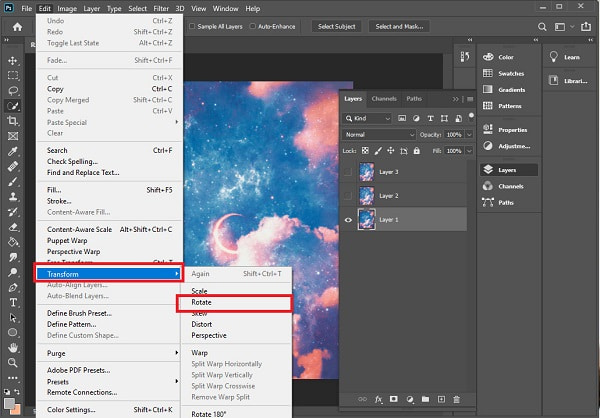
Krok 5Po dokončení stačí exportovat soubor kliknutím na Soubor panel tedy Exportovat média a uloží se do vašeho zařízení.
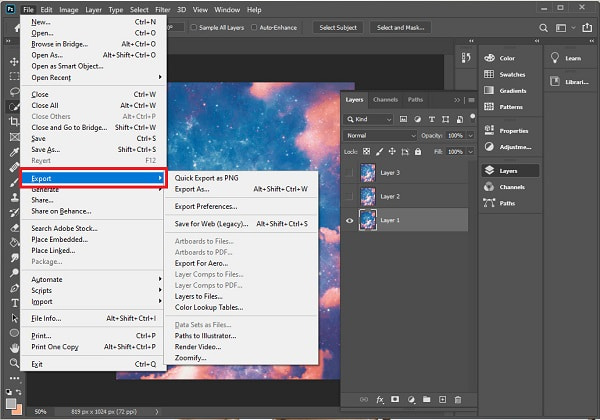
Jak otočit GIF pomocí aplikace Malování v systému Windows
Nejjednodušší metodou, kterou byste měli vyzkoušet, je použití aplikace Malování v systému Windows. Jedná se o vestavěný nástroj v počítači se systémem Windows, který vám pomůže upravovat obrázky. Ale nejen to, protože může také snadno otočit GIF.
Kroky k otočení obrázku GIF pomocí aplikace Malování v systému Windows:
Krok 1Otevřete v počítači aplikaci Malování. Poté přetáhněte GIF na rozhraní nebo klikněte pravým tlačítkem na GIF a vyberte Změnit s Malovat.
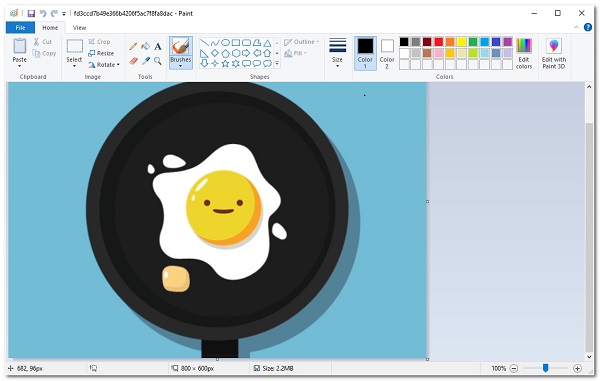
Krok 2Na Malovat Rozhraní aplikace, klikněte na Střídat tlačítko v pravém horním rohu, dokud neukáže správným směrem.
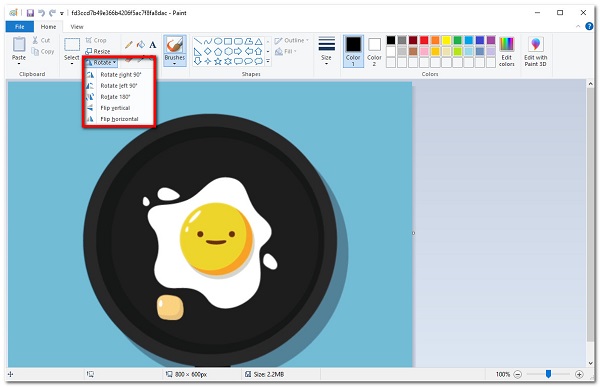
Krok 3Otočte GIF podle své orientace a klikněte na Uložit .
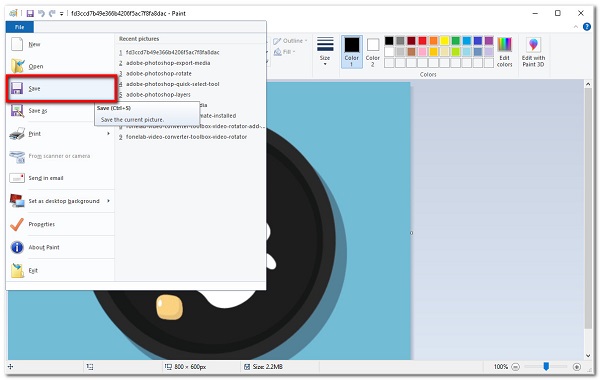
Jak otočit GIF online
Pokud chcete otočit GIF, aniž byste museli stahovat nebo instalovat další aplikace nebo nástroje, můžete použít online rotační nástroje. EZGIF.COM je jedním z nejpopulárnějších online rotátorů GIF. GIF můžete otočit pomocí několika kliknutí. To vám umožní okamžitě otočit z webové stránky. GIF můžete převrátit a otočit svisle a vodorovně a také jej otočit o 90, 180 nebo 270 stupňů nebo (90 proti směru hodinových ručiček). Proto, pokud se chcete naučit otáčet GIF pomocí tohoto nástroje, postupujte podle následujících pokynů:
Video Converter Ultimate je nejlepší software pro převod videa a zvuku, který dokáže převádět MPG / MPEG na MP4 s vysokou rychlostí a vysokou kvalitou obrazu / zvuku.
- Převod jakéhokoli videa / zvuku, jako je MPG, MP4, MOV, AVI, FLV, MP3 atd.
- Podpora 1080p / 720p HD a 4K UHD video konverze.
- Výkonné editační funkce, jako je Oříznout, Oříznout, Otočit, Efekty, Vylepšit, 3D a další.
Krok 1Procházejte a přejděte na ezgif.com.
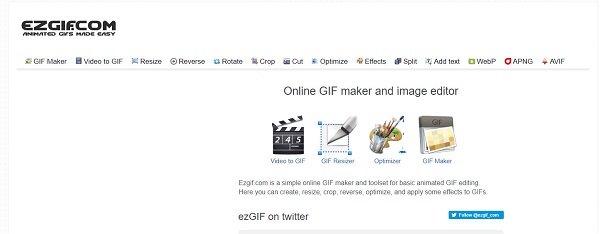
Krok 2Poté nahrajte svůj soubor GIF, který chcete převést, nebo jej přetáhněte na rozhraní.
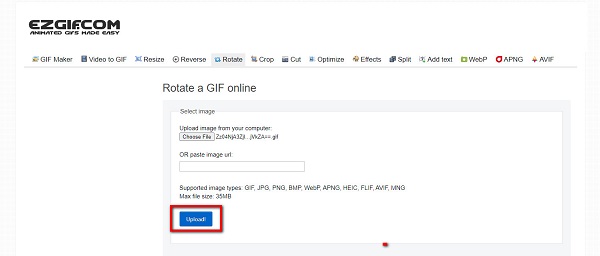
Krok 3Poté přejděte na možnost otáčení ve spodní části a otočte GIF podle požadované orientace. Pak klikněte Podat žádost Rotace
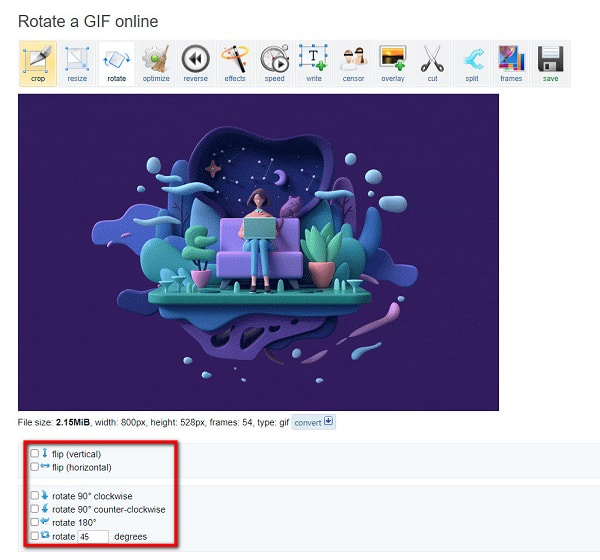
Krok 4Nakonec, když je proces hotový, klikněte na Uložit ve spodní části a uloží se do vašeho zařízení.
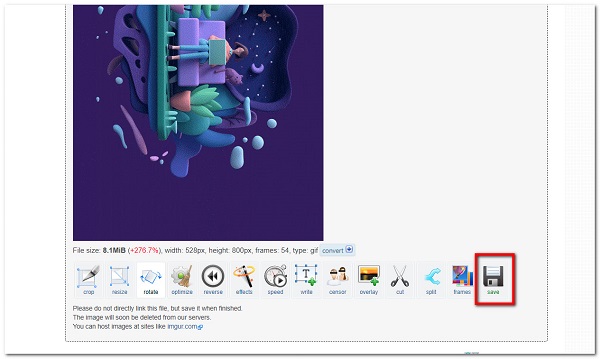
3. Srovnávací graf v plném rozsahu mezi 3 GIF rotátory
| FoneLab Video Converter Ultimate | Adobe Photoshop | Aplikace Malování | EZGIF.COM (online rotátor) | |
| Snadné použití | Ano | Ne | Ano | Ano |
| Stupně otáčení | Podporuje 360 otáčení | Podporuje 360 otáčení | Podporuje 360 otáčení | Podporuje 360 otáčení |
| Proces otáčení a importu | Rychlý proces | Pomalý proces | Pomalý proces | Pomalý proces |
| Podporovaný operační systém | Windows a Mac | Windows a Mac | Windows a Mac | Windows a Mac |
Video Converter Ultimate je nejlepší software pro převod videa a zvuku, který dokáže převádět MPG / MPEG na MP4 s vysokou rychlostí a vysokou kvalitou obrazu / zvuku.
- Převod jakéhokoli videa / zvuku, jako je MPG, MP4, MOV, AVI, FLV, MP3 atd.
- Podpora 1080p / 720p HD a 4K UHD video konverze.
- Výkonné editační funkce, jako je Oříznout, Oříznout, Otočit, Efekty, Vylepšit, 3D a další.
4. Časté dotazy Rotující GIF
1. Je webová stránka rotátoru GIF online bezpečná?
Použití online video rotátoru je bezpečné, pokud nevyžaduje použití informací. Kromě toho budete moci po otočení souboru GIF vymazat všechny své aktivity na webu.
2. Mohu převést video na GIF?
Určitě ano. Existuje mnoho nástrojů pro převod videa do souboru GIF. Fonelab Video Converter Ultimate je užitečný software, pokud chcete převést videoklip na GIF. Nejen, že také podporuje různé typy vstupních formátů, které můžete snadno převést do souborů GIF.
3. Je dobré GIF otočit?
Je dobré GIF otáčet, protože může pomoci zlepšit jeho kvalitu. Umožňuje vám přizpůsobit se nejlepší orientaci, kterou váš obsah potřebuje, ať už pro jakýkoli účel, který chcete.
S tím, co bylo zmíněno, můžete nyní sdílet svůj obsah GIF se správnou orientací na jakoukoli síť sociálních médií. Mezi všemi zmíněnými řešeními to vidíme FoneLab Video Converter Ultimate se osvědčil a testoval jako nejlepší nástroj pro otáčení GIFů. Potřebujete otočit GIF? Zkuste to hned.
Video Converter Ultimate je nejlepší software pro převod videa a zvuku, který dokáže převádět MPG / MPEG na MP4 s vysokou rychlostí a vysokou kvalitou obrazu / zvuku.
- Převod jakéhokoli videa / zvuku, jako je MPG, MP4, MOV, AVI, FLV, MP3 atd.
- Podpora 1080p / 720p HD a 4K UHD video konverze.
- Výkonné editační funkce, jako je Oříznout, Oříznout, Otočit, Efekty, Vylepšit, 3D a další.
